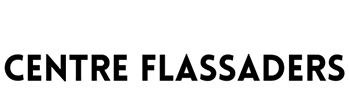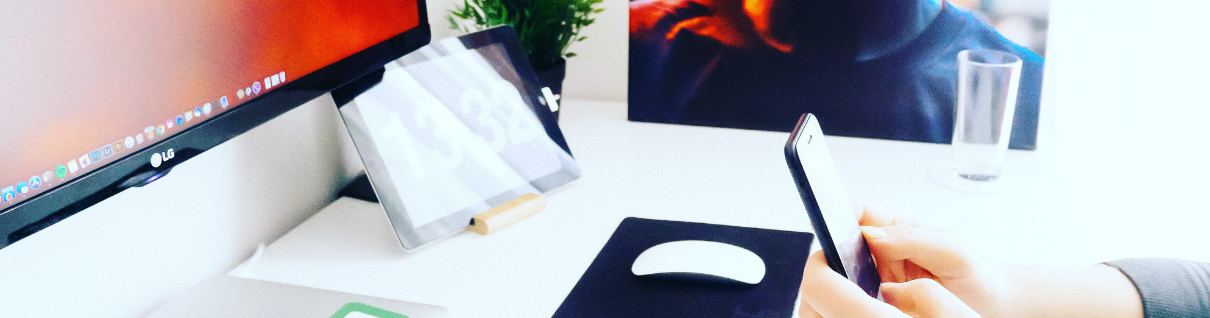
MÒBIL COM A COMANDAMENT DE DIAPOSITIVES EN UN ORDINADOR
Quan volem realitzar una presentació o posar una sèrie de diapositives, hi ha dos programes que són els que s’utilitzen més, el paquet Office de Microsoft o les Presentacions de Google. Tant en un com en l’altre, podrem utilitzar el nostre mòbil per a manejar-les.
El fet de controlar-ho des d’una ubicació que no és el propi ordinador és més còmode ja que ens permet desplaçar-nos i no haver estar davant del pc . Això sí, haurem de tenir el mòbil a la mà per a fer-ho.
Anem a començar amb el paquet Office. Els passos a seguir son:
- Encendre el Bluetooth tant del mòbil com de l’ordinador.
- Vincular un amb l’altre, tal com fem amb qualsevol altre dispositiu Bluetooth.
- Una vegada fet, hem de descarregar i instal·lar el següent plugin en el nostre ordinador, el qual servirà de nexe entre l’app del mòbil i el PC.
- Ara només queda descarregar Office Remote for Android en el telèfon intel·ligent i instal·lar-la.
- Després ens demana un email perquè instal·lem el plugin que ja hem instal·lat prèviament, hem de prémer Next.
- Ara ens indica que vinculem l’ordinador i el mòbil, cosa que també hem fet. Premem Next.
- Premem en la següent finestra una altra vegada en Next i ja arribem a la que posa els dispositius amb els quals podrem connectar. Triem el nostre ordinador.
- Automàticament es connectarà i ja podrem funcionar de manera remota amb el PC.
Arran de les noves actualitzacions d’Office i, sobretot, amb la nova versió de Windows (Windows 11) hi ha usuaris que han reportat que no acaba de funcionar del tot bé. Però hi ha una solució: instal·lar desde la Google Play una alternativa de Microsoft anomenada Remote Desktop, el funcionament del qual és similar.
Utilitzar el mòbil en les Presentacions de Google
Si el que volem és utilitzar les Presentacions de Google (Google Slides) en un dispositiu diferent al nostre telèfon intel·ligent, hem d’assegurar-nos que és compatible amb el sistema Chromecast.
Si és així, és senzill veure les diapositives que hàgim creat en un televisor. Hem de seguir aquests passos:
- Hem de tenir connectat el mòbil Android en la mateixa xarxa Wifi que el dispositiu que utilitza Chromecast.
- Obrim una presentació en l’aplicació Presentacions de Google.
- Toquem a Enviar (icona amb un dibuix d’una pantalla amb ratlles de Wifi en el seu interior).
- Per a passar d’una diapositiva a una altra, llisquem el dit cap a la dreta o cap a l’esquerra.
- Controlem el volum amb els botons propis del telèfon intel·ligent.
- Per a mostrar o ocultar les notes de l’orador, toquem en Notes de l’orador.
- Si volem deixar d’enviar contingut, només cal tocar a Tancar (icona amb una X).